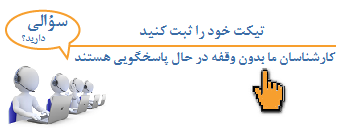درخواست کالا در سامانه ERP
سیستم خرید و تدارکات جهت ثبت روال خرید و ورود کالا به همراه عوامل مؤثر در هنگام خرید بر روی قیمت تمام شده کالای وارده و همچنین تهیه گزارش از خرید و ورود کالا می باشد. امکان برقراری ارتباط این سیستم با سیستم انبار، از قابلیت های کلیدی این زیر سیستم می باشد. که باعث هماهنگی بخش تأمین کالا و انبار شرکت می شود.
درخواست کالای مورد نیاز:
هریک از کاربران برای اعلام کالای مورد نیاز خود، ابتدا به آدرس erp.ut.ac.ir مراجعه و در فرم باز شده ی زیر اطلاعات احراز هویت فردی را وارد می نماید.
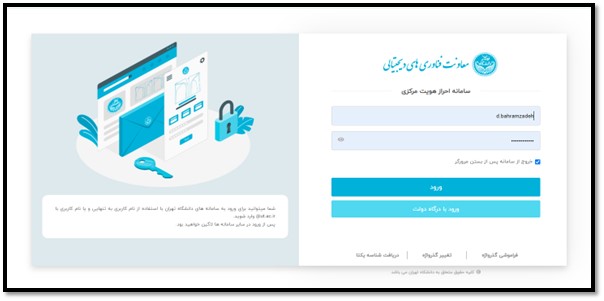
با وارد کردن احراز هویت، صفحه زیر برای هر شخص باز میشود.
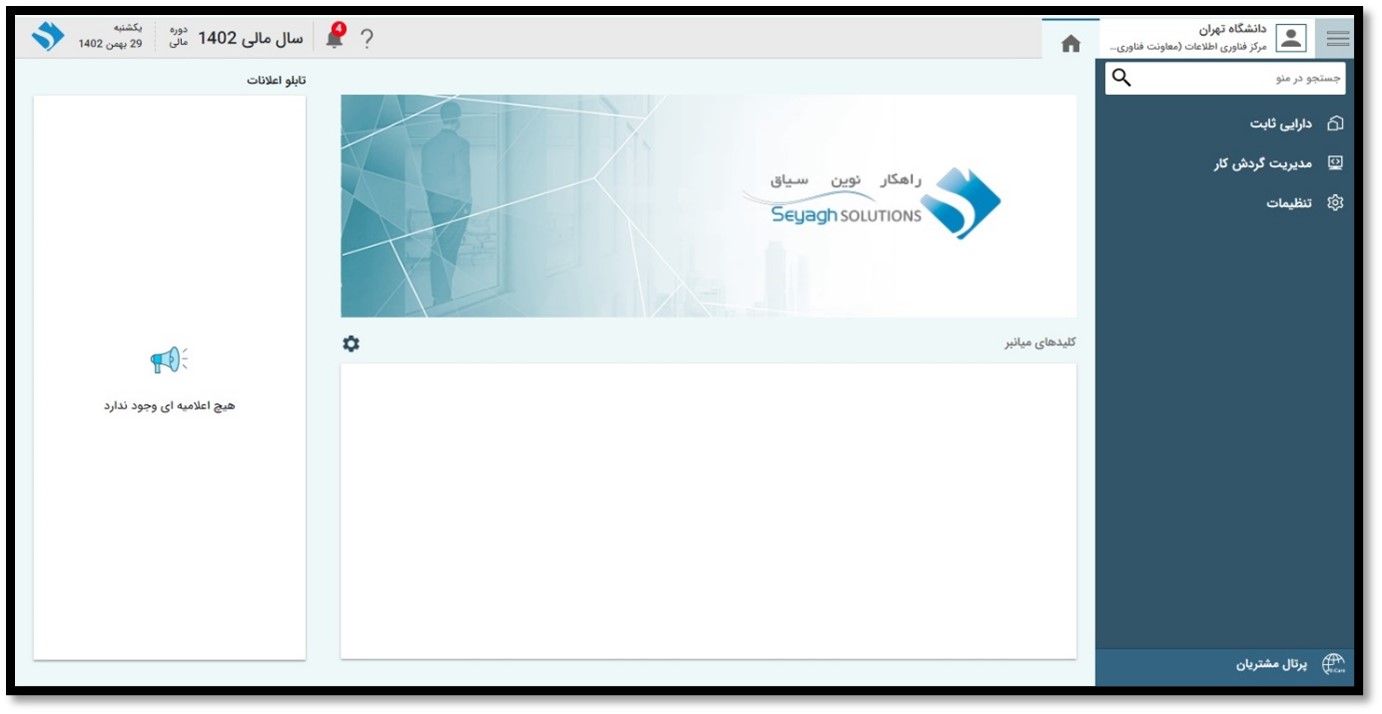
پس از مشاهده صفحه بالا نیاز است که کاربر در ابتدا ۳ قسمت را چک کند:
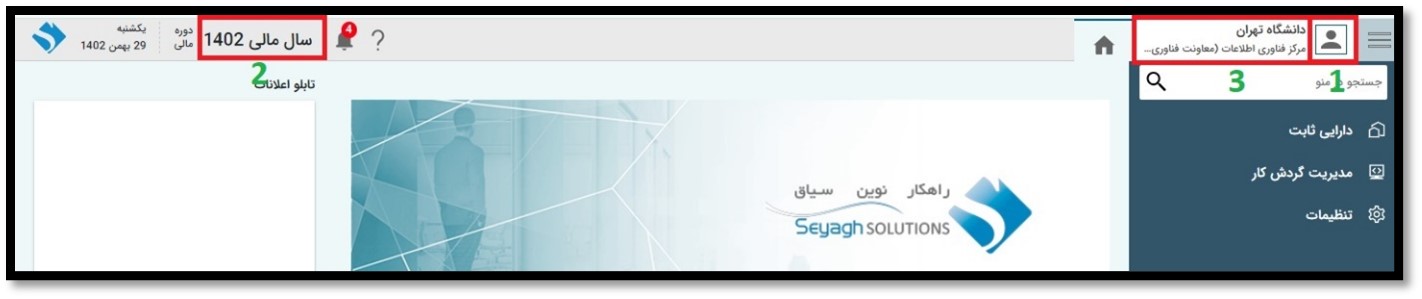
الف: کاربر در این قسمت نام خودش را مشاهده کند.
ب: سال مالی، سال جاری باشد.
ج: شعبه فعال همان شعبه ای باشد که کاربر در آن فعالیت دارد و کالای مورد نیازش را برای آن شعبه درخواست دارد.
کاربران درخواست کننده کالا، جهت ثبت درخواست خود، در مرحله اول باید به قسمت مدیریت گردش کار، سپس میزکار الکترونیکی مراجعه کنند.
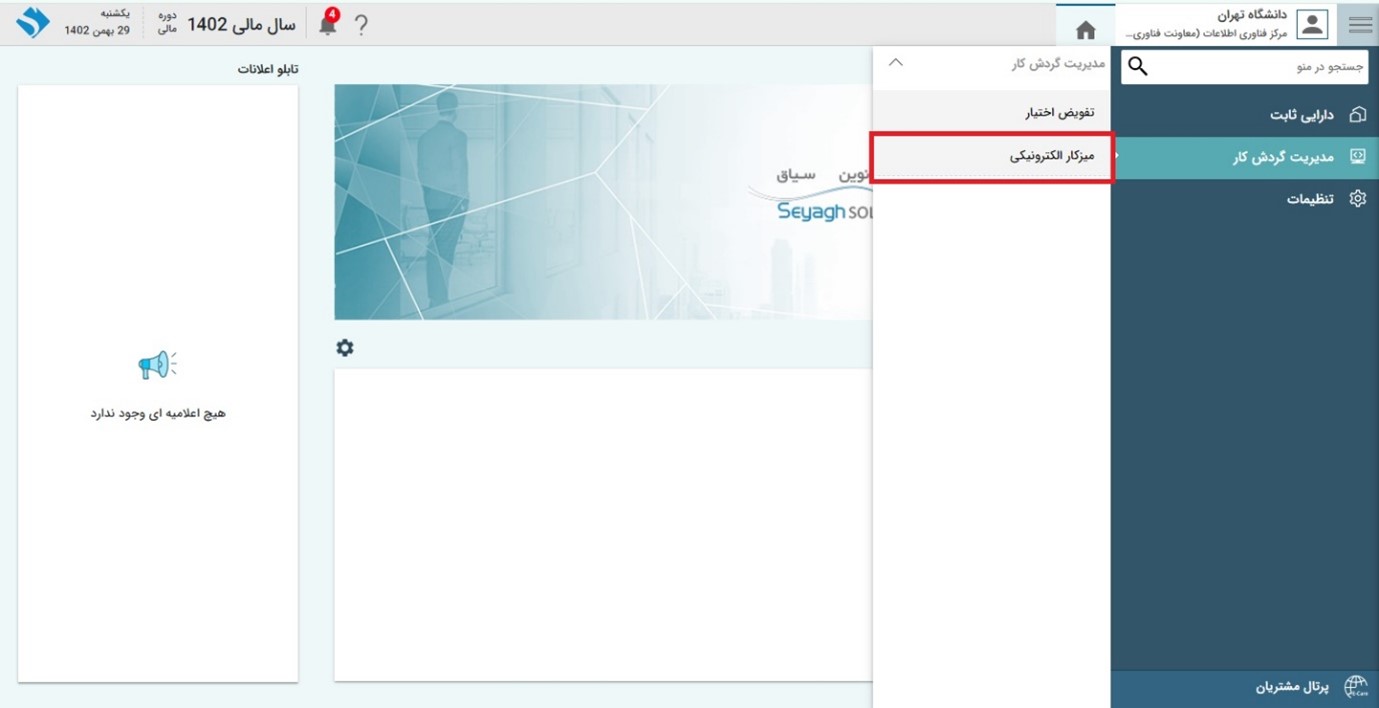
با کلیک بر روی میزکار الکترونیکی این صفحه باز میشود.
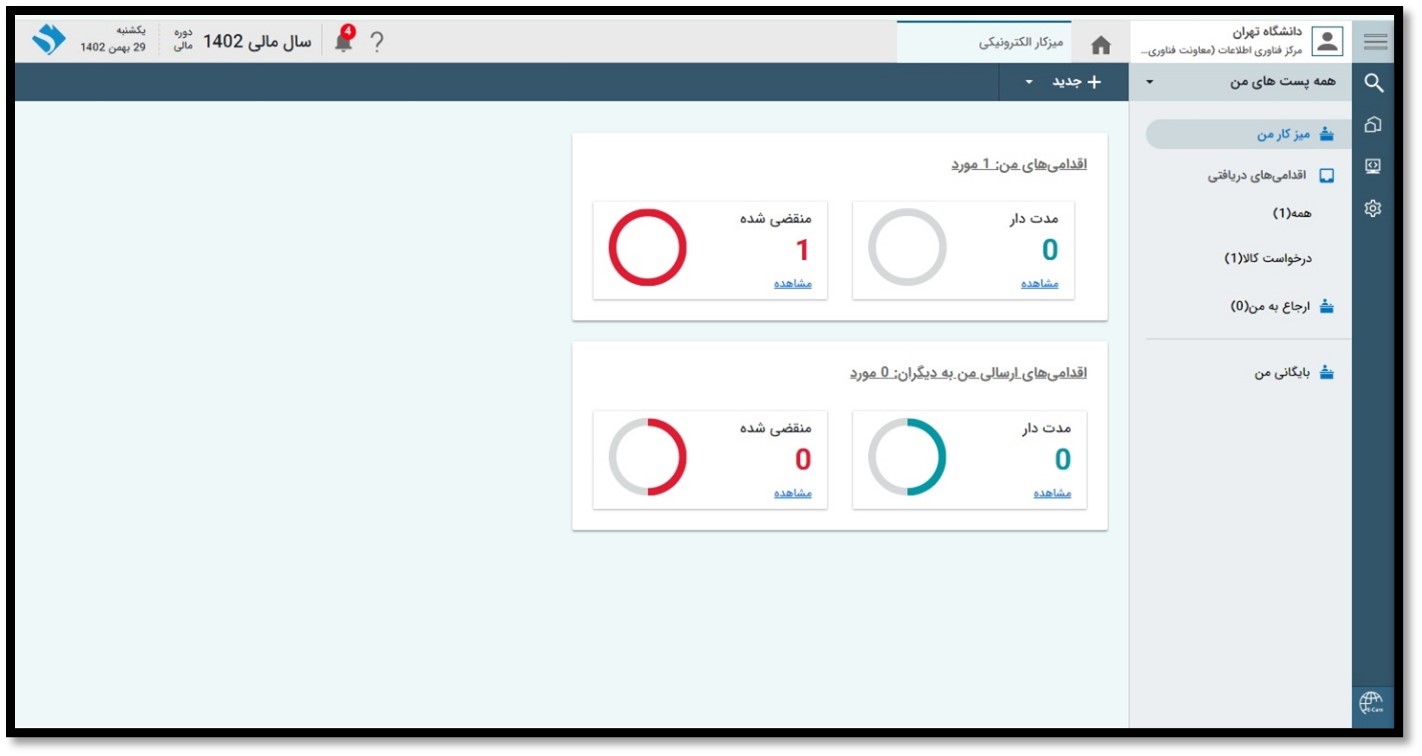
برای ثبت درخواست خود در ابتدا بر روی جدید و سپس بر روی روال اعلام نیاز به کالا / خدمات کلیک کنید.
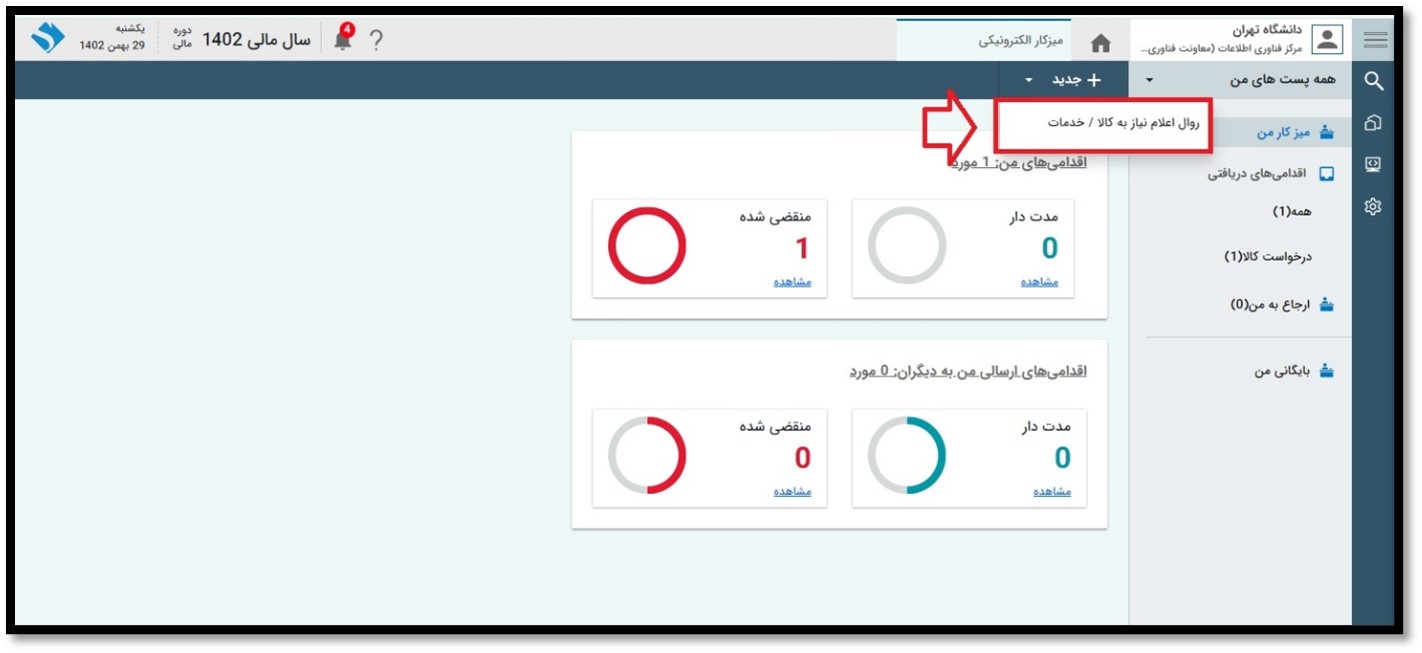
با کلیک بر روی روال اعلام نیاز به کالا، صفحه ذیل باز میشود، که در این صفحه کالای مورد نیاز خود را به صورت زیر اعلام میداریم:
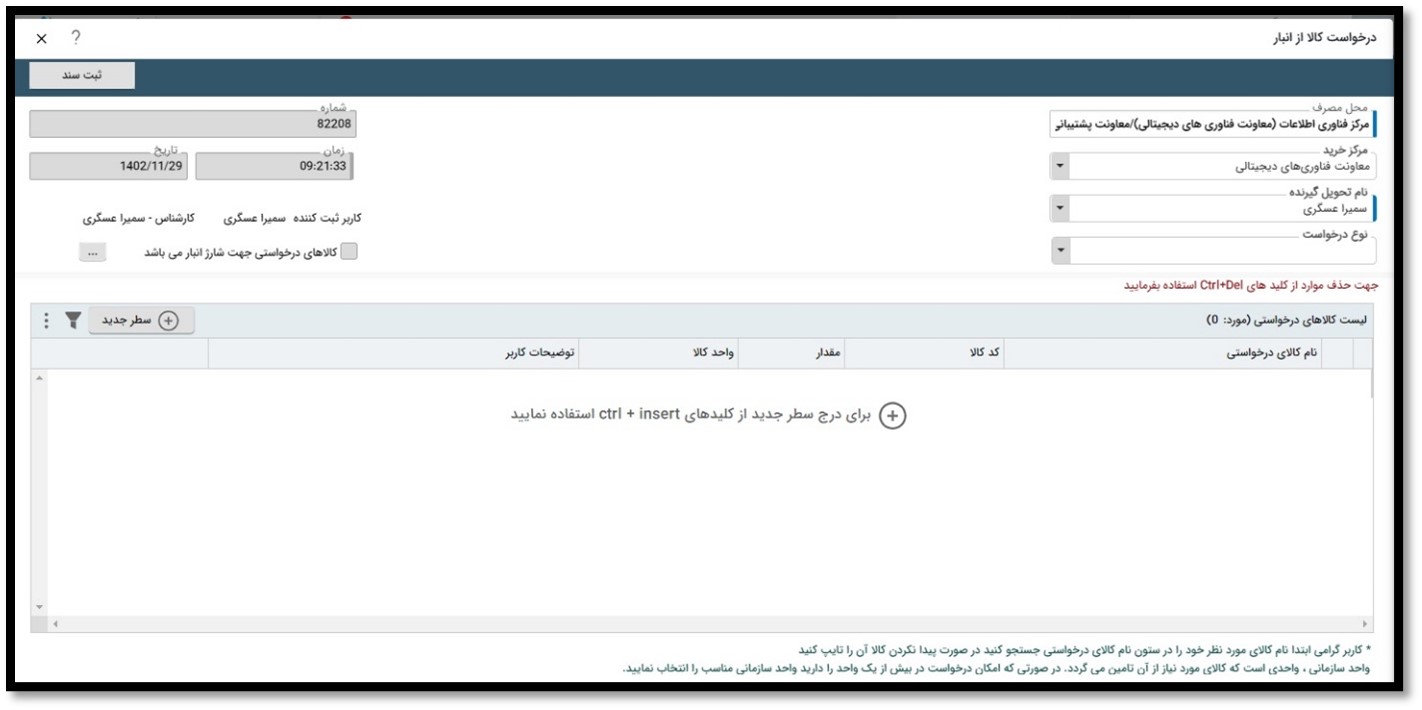
بر روی + در داخل جدول کلیک کرده در قسمت نام کالای درخواستی، ابتدا فلش پایین را انتخاب کنید تا رول کالا باز شود، سپس نام کالا را تایپ نمائید. با انتخاب کالای مورد نظر کد کالا در جدول درج میشود. مقدار و در صورت نیاز توضیحات کاربر را پر کنید و در صورتیکه چندین کالا میخواهید درخواست دهید باید گزینه سطر جدید را انتخاب نمائید و در انتها بر روی دکمه ثبت سند کلیک نمائید.
در تصویر ذیل مراحل کار قابل مشاهده میباشد:
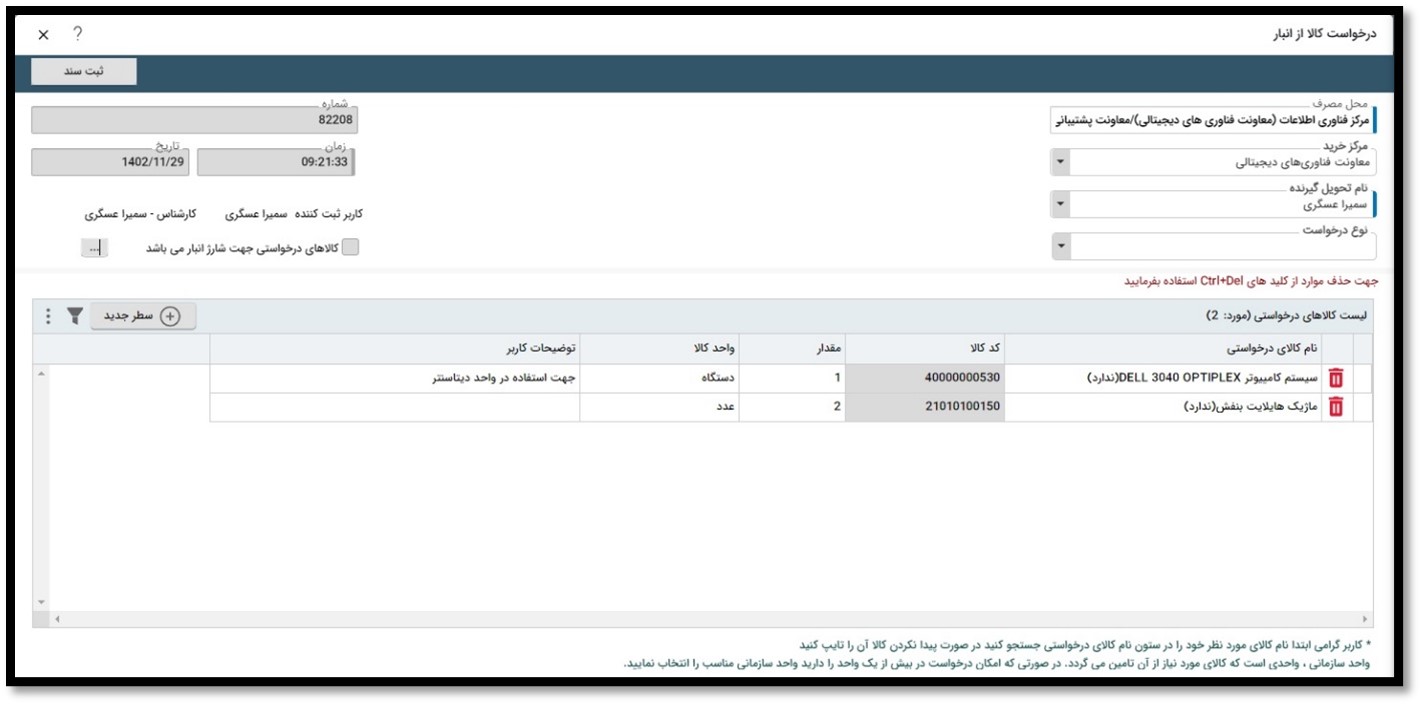
|
موجودی کالا |
|
|
توجه |
در صورتیکه انبار واحد موجودی کالای شما را داشته باشید در کنار کالای درخواست کلمه (دارد) قرار گرفته است و در صورتیکه انبار موجودی نداشته باشد کلمه (ندارد) قرار داده شده است. |
|
درج کالا |
|
|
توجه |
برای درج چند درخواست به طور همزمان کافیست بر روی دکمه ردیف جدید کلیک کرده تا سطرهای بعدی ایجاد شود. |
|
شارژ انبار |
|
|
توجه |
در صورتی که انباردار بخواهد، انبار را شارژ نماید تنها کافیست گزینه درخواست جهت شارژ انبار را کلیک نماید. قابل ذکر میباشد که امکان انتخاب درخواست جهت شارژ انبار فقط به انباردار داده شده است. (توجه نمائید که طریقه ثبت درخواست شارژ انبار با دیگر درخواستها تفاوتی نخواهد داشت). |
|
جستجوی کالا |
|
|
توجه |
در هنگام جستجوی نام کالا در صورتیکه نام کالای درخواستی در لیست موجود نبود میتوان نام کالا را به صورت کامل تایپ نمود و آن کالا در نام کالای درخواستی قرار میگیرد. جهت تعریف آن کالا در سیستم، قبل از آنکه برای مدیر ارسال شود، برای کارشناس کالا ارسال میشود و کارشناس کالا پس از تعریف آن، درخواست کاربر را برای مدیر مربوطه اش جهت تأیید ارسال میکند. پس کاربر درخواست کننده گرامی در جستجوی نام کالای درخواستی خود دقت نظر بیشتری بخرج دهید تا از مراحل کار شما کاسته شود و کالا هرچه سریعتر در اختیارتان قرار گیرد .(۹۰ درصد کالاهای مورد نیاز خود را با جستجوی دقیق میتوانید از رول نام کالای درخواستی پیدا کنید) |
|
توجه |
گاهی اوقات پس از ثبت کالای درخواستی، در قسمت دریافتی نامهای از طرف کارشناس کالا خواهیم داشت که اصطلاحاً به آن نامه ارجاع شده گفته میشود. که در گوشه سمت چپ چنین نامههایی عبارات ارجاع شده یا ویرایش درخواست قید شده است. |
ارجاع از کارشناس به کاربر جهت ویرایش درخواست:
این نامهها زمانی برای کاربر خواهد آمد که در قسمت نام کالای درخواستی کالایی به صورت متن تایپ شده باشد و از رول کالاها انتخاب نشده باشد. در واقع در چنین نامههایی از کاربر درخواست کننده سوالی جهت شفاف سازی کالای درخواستی پرسیده شده است که نیاز است کاربر درخواست کننده به آن پاسخ دهد.
برای پاسخگویی کافی است بر روی علامت نشان داده شده در شکل اشاره شود و در قسمت باز شده بر روی مشاهده تمام هامش ها کلیک کنید.
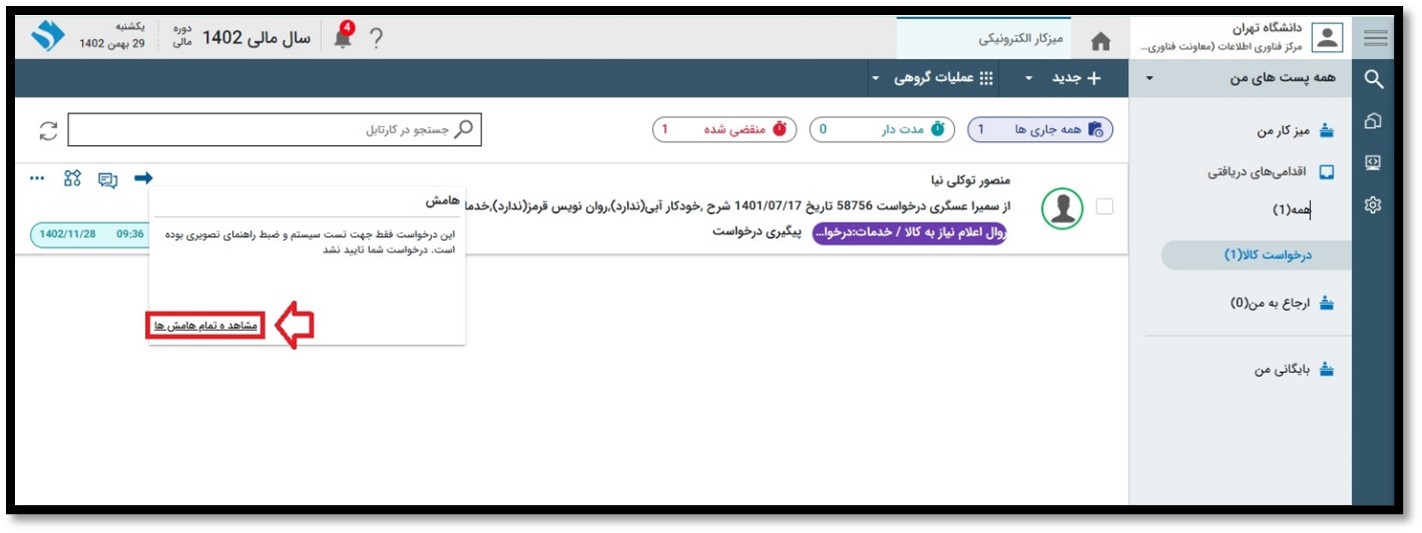
با کلیک بر روی مشاهده تمام هامش ها، فرم زیر باز میشود که میتوانید متن کامل سوال مطرح شده را مشاهده کنید. برای پاسخگویی، بر روی هامش جدید کلیک کنید.
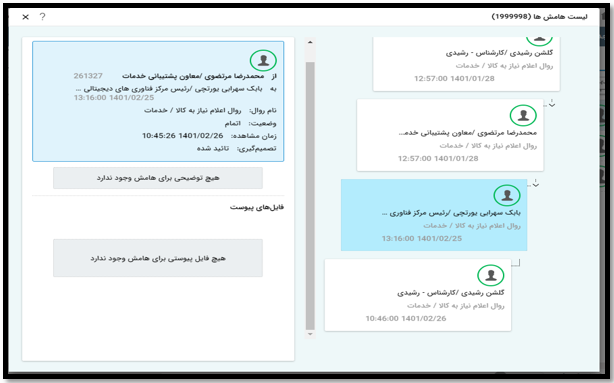
با کلیک بر روی هامش جدید، صفحه ذیل باز می شود که بخشهای مختلف آن به شرح زیر تکمیل میگردد.
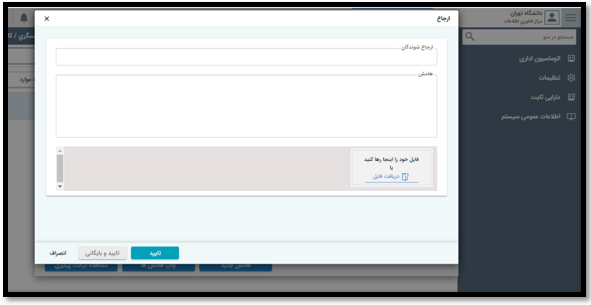
هامش: پاسخ سوال مطرح شده را وارد کنید.
انتخاب فایل: اگر به همراه پاسخ سوال، فایلی را جهت شفاف سازی پاسخ مانند عکس کالا نیاز به ارسال است را انتخاب نمائید.
در آخر بر روی تأیید کلیک کنید.
پیگیری درخواست:
ابتدا برای پیگیری درخواست با اشاره گر موس بر روی درخواست رفته و گزینه پیگیری را مطابق شکل انتخاب نمائید.
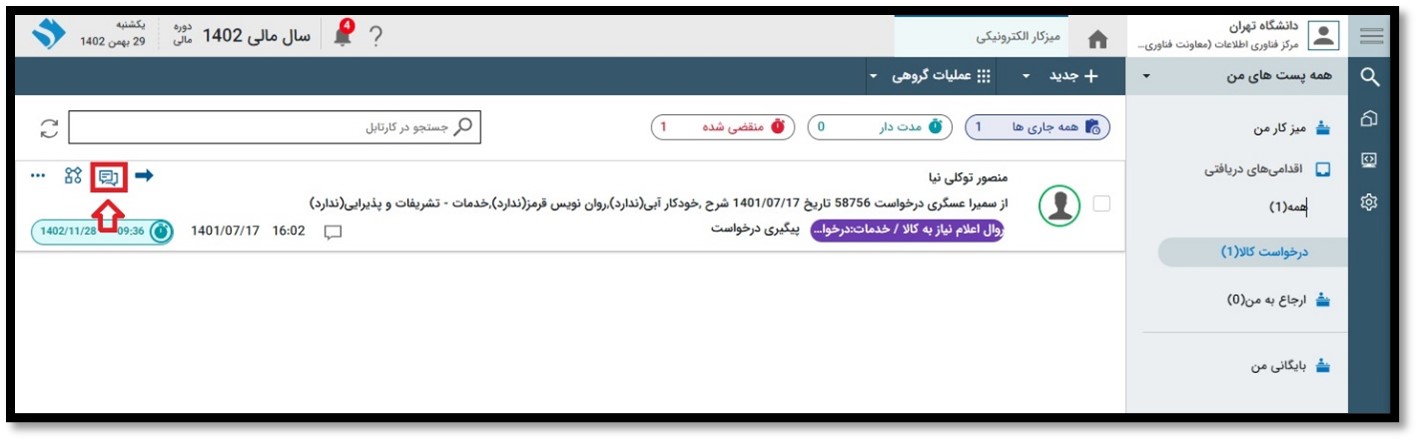
در صفحه باز شده روند درخواست به خوبی مشاهده می شود. در تصمیم گیری میتوان تأیید شدن یا رد شدن درخواست توسط مدیر را مشاهده نمود.
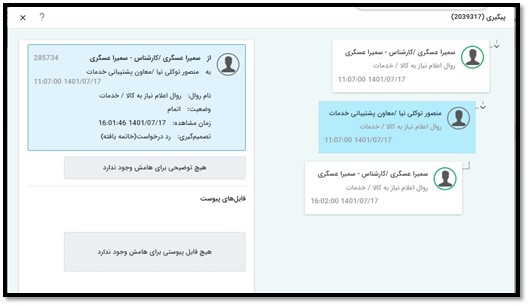
در صورتیکه بخواهیم فلوچارت گردش درخواست خود را مشاهده کنیم باید از گزینه گردش کار که در صفحه زیر قابل نمایش است استفاده نمائید. نمایش فلوچارت درخواست به صورت زیر است.
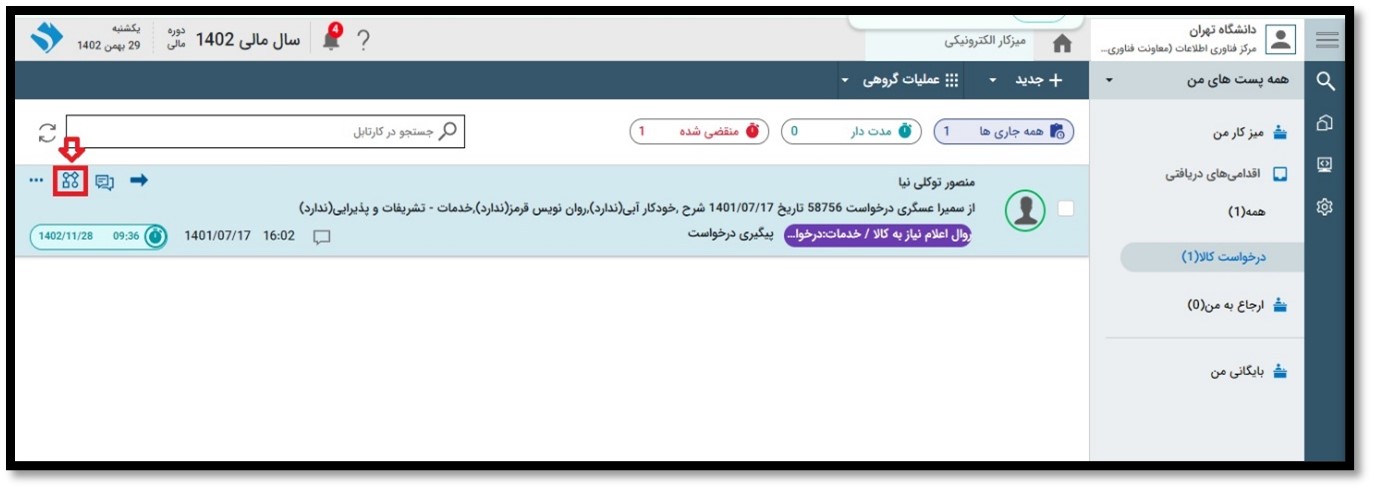
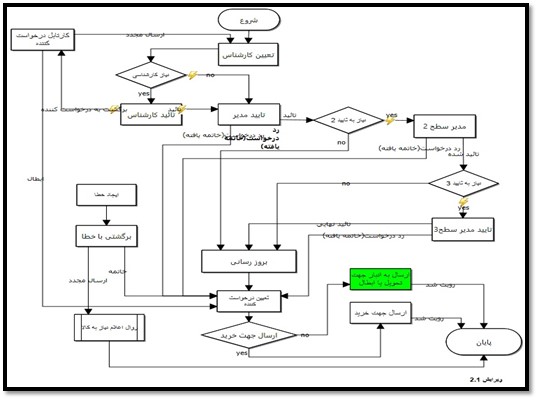
با انتخاب گزینه فوق میتوان عملیات بایگانی و مشاهده سند را انجام داد.
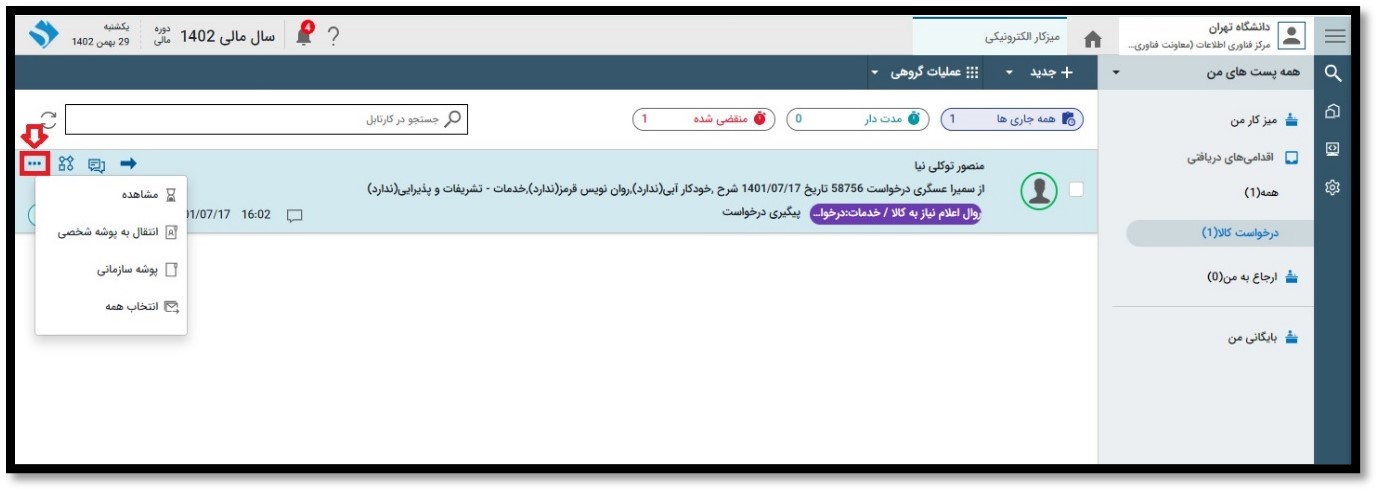
|
توجه |
در صفحه اصلی سامانه باید دقت داشته باشید تمامی درخواستهای دریافتی و ارسالی پس از تعیین وضعیت در پوشه بایگانی من قرار میگیرند. |